- Muallif Jason Gerald [email protected].
- Public 2024-01-19 22:14.
- Oxirgi o'zgartirilgan 2025-01-23 12:51.
Yaxshi jadval siz yaratgan ma'lumotlarni o'quvchiga tushunarli qilib berishi mumkin va Word hujjatiga jadval qo'shish - bu kalit. Sizda jadvalning ko'rinishini funktsiyasiga ko'ra sozlash uchun turli xil variantlar mavjud va siz hatto jadval qo'shishni osonlashtirish uchun allaqachon mavjud bo'lgan shablonni yoki namunali jadvalni tanlashingiz mumkin. Qanday qilishni bilish uchun ushbu qo'llanmani bajaring.
Qadam
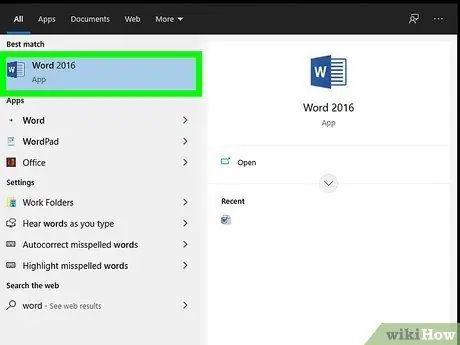
Qadam 1. Jadvalni joylashtirmoqchi bo'lgan Microsoft Word hujjatini oching
Word -ning barcha versiyalarida jadvallarni kiritish mumkin.

Qadam 2. Jadvalni kiritmoqchi bo'lgan joyga kursorni qo'ying
"Qo'shish" yorlig'i ostidagi "Jadval" tugmasini bosing. Microsoft Word 2003 uchun "Qo'shish" tugmasini bosing va keyin "Jadval" ni tanlang.
Yaxshi formatlash uchun jadvalni paragraflar orasiga yoki qatorlarga joylashtiring
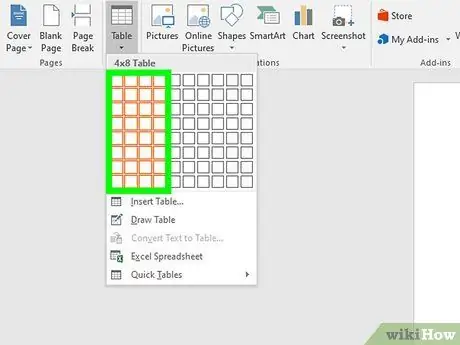
Qadam 3. Jadvalga kirish usulini tanlang
Word 2007, 2010 va 2013 hujjatlariga jadvallarni kiritish uchun turli xil variantlar mavjud, "Qo'shish" tugmachasini bosganingizda dialog oynasi paydo bo'ladi, u bir necha usul variantlarini beradi:
- Jadval yaratish uchun panjaradan foydalaning. Siz jadvalni kerakli jadvallar yoki ustunlar soniga qarab kvadrat sonini moslashtiradigan jadval yoki jadval naqshidan foydalanib kiritishingiz mumkin. Sichqonchani sudrab kerakli kvadratlar sonini belgilang, so'ngra bosing.
- "Jadval qo'shish" menyusini oching. Bu menyu sizga kerakli qator va ustunlar sonini, shuningdek ustunlar kengligi hajmini belgilash imkonini beradi. Ruxsat etilgan plomba yoki o'lchamdagi hujayra hajmini sozlash uchun AutoFit -ni tanlash orqali kenglikni sozlashingiz mumkin. Jadvalni kiritish uchun "OK" tugmasini bosing.
- Exceldan elektron jadval yoki ishchi varaq kiriting. Agar siz Excel kabi ma'lumotlarni (masalan: formulalar va filtrlar) o'zgartirishga imkon beradigan jadval qo'shmoqchi bo'lsangiz, Excel -dagi elektron jadvalni bosing. Hujjatning o'zi ustida ishlashni istasangiz, jadval tashqarisidagi maydonni bosing.
- "Oldindan o'rnatilgan shablon" jadvalidan foydalaning. Word -ning yangi versiyalarida, agar siz oldindan belgilangan jadval shablonidan foydalanmoqchi bo'lsangiz, "Tez jadval" tugmasini bosishingiz mumkin. Namuna ma'lumotlarini o'zingiznikiga o'zgartiring.






